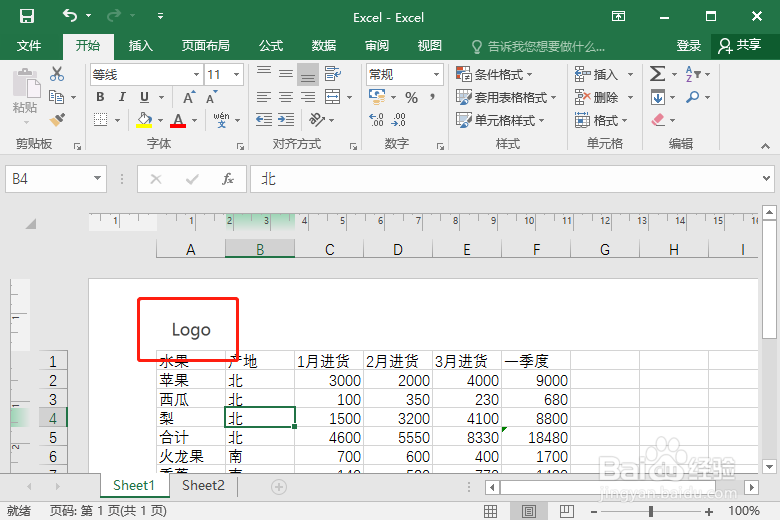1、单击“视图”选项卡,在“工作簿视图”工具组中单击“页面布局”按钮。
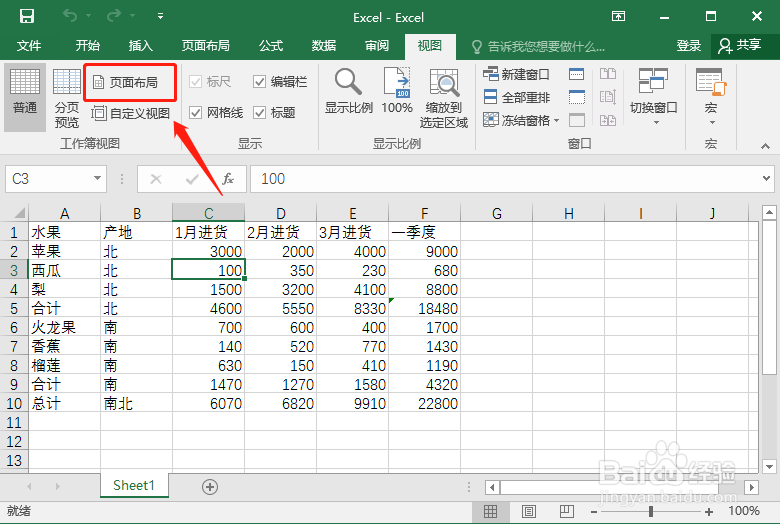
2、系统自动将页眉三等分,选择自己想存放Logo的位置。
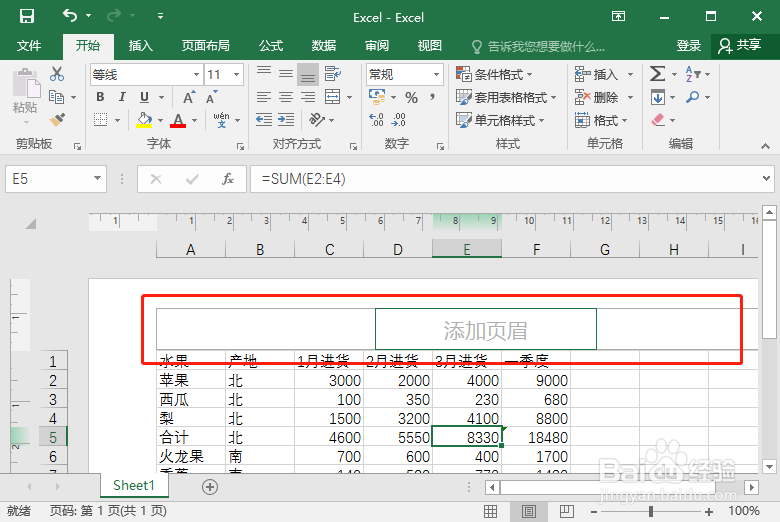
3、点击“设计”选项卡,在“页眉和页脚元素”工具组中单击“图片”按钮。
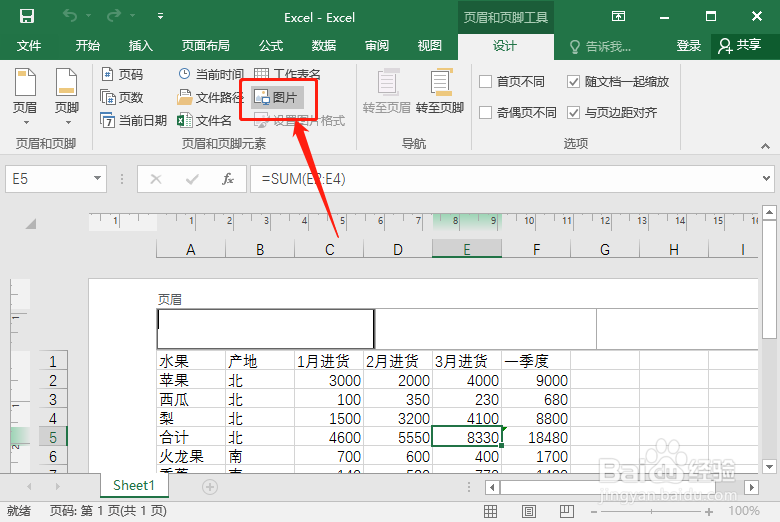
4、在“插入图片”对话框中选择你要插入的Logo,一般情况下都是从文件中选取。
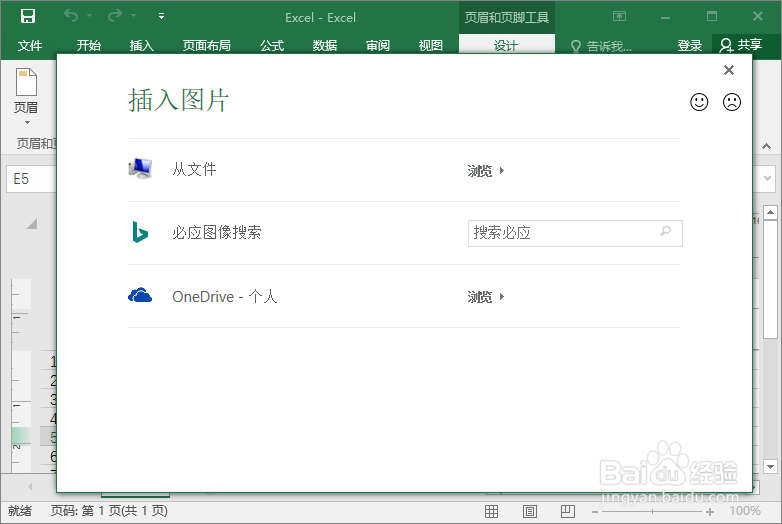
5、点击浏览,选择图片,点击“插入”。
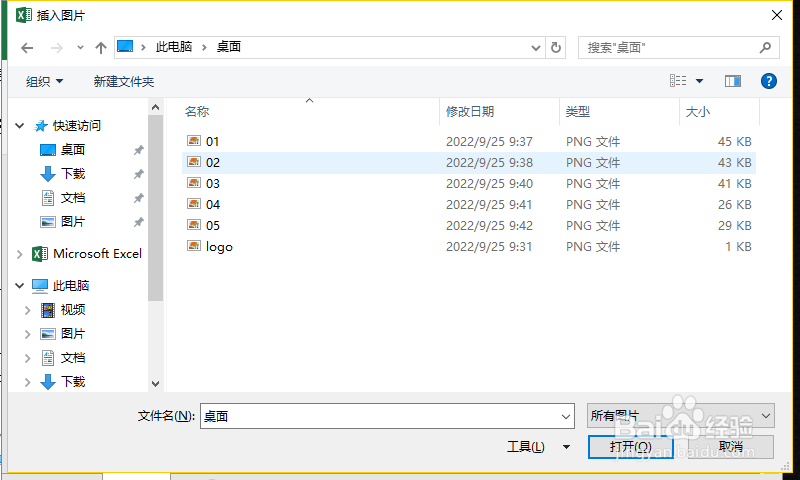
6、插入完成后,页眉显示的是“&[图片]”,将鼠标放到其他位置即可。

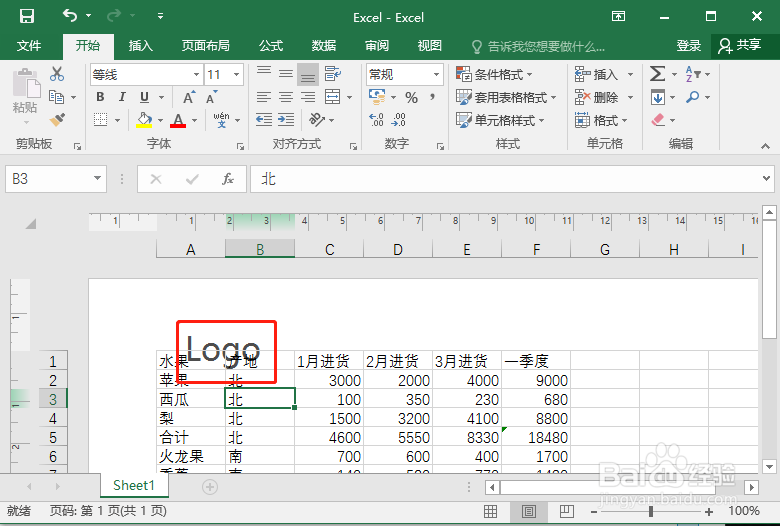
7、有时候Logo大小可能不太合适,我们可以通过“设计”选项卡下“页眉和页脚元素”工具组“设置图片格式”按钮调整。
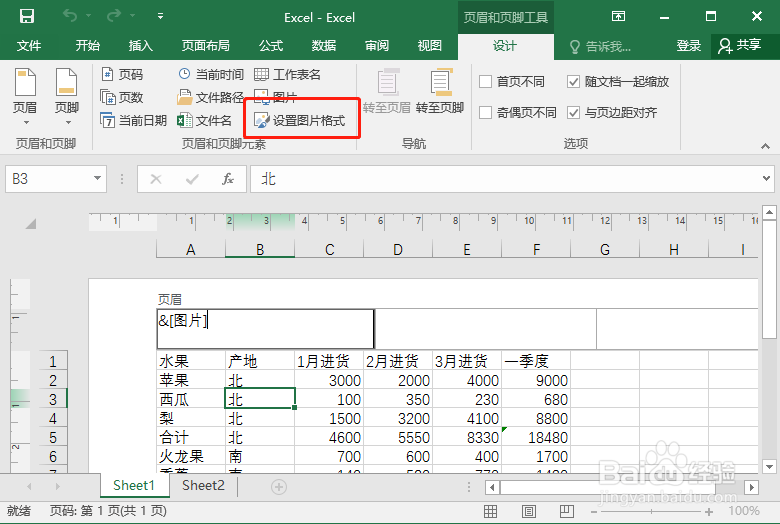
8、在打开的“设置图片格式”,调整“高度”和“宽度”。
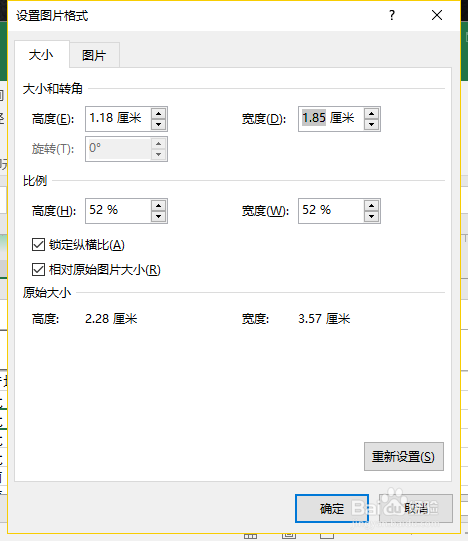
9、通常1cm左右大小正好。效果如下图所示。